WPS如何设置文件密码?
作者:382ec0
时间: 2025-04-30 13:40:37
在WPS中设置文件密码,首先点击“文件”菜单,选择“保存为”,点击“浏览”。在弹出的保存对话框中,点击“工具”按钮,选择“常规选项”,然后在打开的窗口中输入你希望设置的打开密码和修改密码,最后点击“确定”保存设置。

WPS文件安全性提升
如何为WPS文档设置密码
- 打开保存选项: 在WPS文档中,点击“文件”菜单选择“保存为”。在弹出的窗口中选择文件保存的位置后,点击“工具”,然后选择“常规选项”。
- 输入密码: 在“常规选项”对话框中,你可以设置两种密码:一种是打开文档时所需的密码,另一种是修改文档时所需的密码。在相应的字段中输入你的密码。
- 保存设置: 输入完密码后,点击“确定”以应用设置,然后保存你的文档。下次打开或尝试修改文档时,系统会要求输入相应的密码。
管理WPS文件的密码保护选项
- 修改密码: 如果需要更改已设置的密码,重新打开“保存为”对话框,通过“工具”访问“常规选项”,在此可以修改或更新密码。
- 移除密码: 要移除文档的密码保护,再次进入“常规选项”,清空密码字段,然后保存更改。这样文件就不再受密码保护。
- 备份密码设置: 为避免因忘记密码而丢失重要文档的访问权限,建议在安全的地方备份你的密码。同时,定期更新密码以保持安全性。
WPS文档共享与权限
设置文件共享权限
- 选择共享方式: 在WPS文档中,打开“文件”菜单,选择“共享”。这里可以选择通过邮件发送、生成链接或直接上传到云端服务。
- 配置访问权限: 在生成共享链接时,可以设置谁可以访问这个链接。选择“可以查看”让接收者只能阅读文件,或选择“可以编辑”让接收者能够修改文件。
- 发送共享链接: 设置好权限后,生成的链接可以通过电子邮件或即时消息服务发送给协作人员。确保只分享给需要访问的人以保护文档安全。
管理文档的共享设置
- 审查共享列表: 定期检查与文档共享相关的权限列表,确保所有有权限的用户都是当前需要访问该文件的。可以在文档的共享设置中查看和管理这些用户。
- 修改或撤销权限: 如果需要更改或终止某人的访问权限,可以回到共享设置中修改权限或完全撤销对方的访问链接。
- 监控文档活动: 利用WPS文档的版本历史和活动日志功能来监控文档的修改情况。这有助于追踪谁对文档进行了何种修改,增强文档的安全管理。

WPS高级加密技巧
使用高级加密保护敏感信息
- 启用文档加密: 在保存WPS文档时,可以选择“保存为”并点击“工具”按钮,然后选择“常规选项”。在此,除了设置密码外,确保启用加密选项,以提供额外的数据保护层。
- 选择强密码: 为确保加密的有效性,使用复杂的密码组合,包括大小写字母、数字和特殊字符。强密码可以大大增加破解难度。
- 定期更新密码: 为了维护信息安全,定期更改文档的密码。这不仅可以防止未经授权的访问,也可以在密码可能已被泄露时提供保护。
撤销文档访问权限的步骤
- 查看当前共享状态: 首先,打开文档的“文件”菜单,选择“共享”选项,查看当前所有共享权限设置。这将显示所有具有访问权限的用户列表。
- 撤销个人用户权限: 如果需要撤销某个或某些用户的访问权限,可以选择相应的用户并修改其权限设置,或完全删除其访问权限。
- 禁用共享链接: 如果文档是通过链接共享的,可以选择撤销链接。这样所有通过该链接访问文档的用户将无法再次访问。更新链接安全设置确保只有新的接收者可以访问。

WPS密码保护的好处
防止未授权访问
- 增强文件安全性: 通过为WPS文档设置密码,可以有效防止未经授权的用户打开或修改文件内容,从而保护敏感数据不被外泄。
- 控制访问权限: 密码保护允许文件所有者控制谁可以访问文件,确保只有拥有密码的人员才能查看或编辑文件,从而减少信息泄露的风险。
- 适用于多环境: 无论是个人用户还是企业,在多种设备或平台间共享文件时,密码保护为文件提供一层安全保障,确保文件传递过程中的安全性。
保护商业机密和个人隐私
- 保障企业资料安全: 对于企业来说,将密码应用于包含商业机密的文档,可以防止竞争对手或未授权人员获取关键信息,保护企业的竞争优势。
- 个人信息保护: 在包含个人隐私信息的文档上设置密码,如财务记录、个人身份信息等,可以防止这些敏感信息被未授权访问或盗用。
- 符合法规要求: 许多行业的法规要求对敏感数据进行适当保护。使用密码保护文件不仅可以避免法律风险,还可以提升企业的信誉和客户的信任。
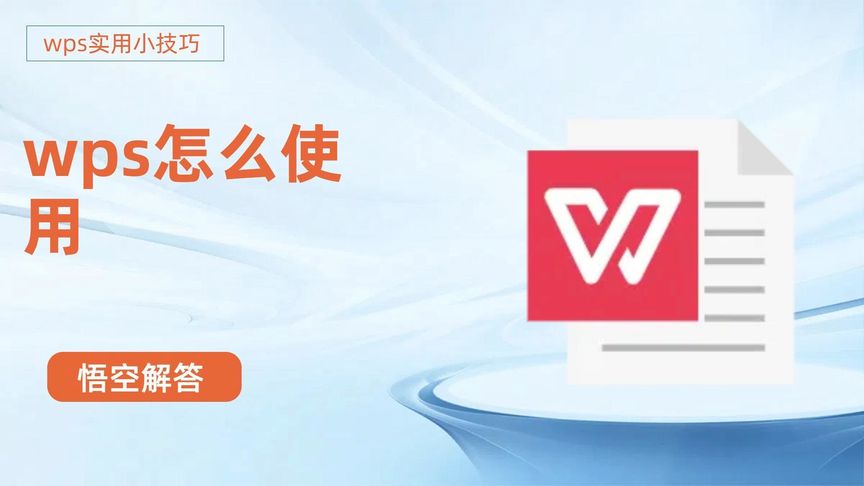
WPS文档恢复与备份
创建和管理文档备份
- 定期备份WPS文档: 在WPS中,重要文档应定期进行备份。可以手动将文件复制到外部硬盘或使用云存储服务如WPS云或其他第三方云服务进行自动同步和备份。
- 使用版本控制: WPS文档支持版本历史功能,允许用户查看和回滚到之前的版本。这个功能对于管理文档的不同修改阶段非常有用,特别是在多人协作的环境中。
- 设置备份提醒: 为了确保不忘记进行备份,可以在电脑或手机上设置定期备份提醒。这样可以减少因疏忽而未进行备份的风险。
恢复因密码遗忘而锁定的文件
- 使用密码提示: 在设置文档密码时,WPS允许你设置一个密码提示问题。如果忘记密码,可以通过回答提示问题来尝试恢复对文档的访问。
- 联系客户支持: 对于不能通过密码提示恢复的情况,用户可以联系WPS客户支持寻求帮助。他们可能提供一些特定的指导来解锁文档,尽管这通常需要验证用户身份。
- 专业数据恢复服务: 如果上述方法都不可行,可能需要寻求专业的数据恢复服务。这些服务可以帮助恢复加密的文件,但通常成本较高,并且不一定能保证成功。
如何在WPS中设置单个文件的密码?
在WPS中设置单个文件密码,首先点击“文件”菜单,选择“保存为”,然后点击“浏览”。在保存对话框中,点击“工具”按钮,选择“常规选项”,在弹出窗口中输入你想设置的密码,并确认密码后保存。
WPS文件密码忘记了怎么办?
如果忘记了WPS文件的密码,尝试使用设置时输入的密码提示问题找回密码。如果没有设置提示问题或无法通过提示问题找回,可能需要使用密码恢复工具或联系WPS客服支持。
WPS中如何修改已设置的文件密码?
要修改WPS中已设置的文件密码,重新打开文件,进入“文件”菜单下的“保存为”,选择“浏览”,然后在“工具”中选择“常规选项”。在此你可以输入新密码并确认,然后保存文件以应用新密码。